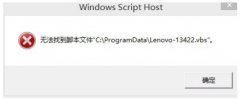显卡的更换往往意味着性能的提升,但在安装新显卡后,许多用户却会遇到驱动问题。这类问题不仅影响游戏体验,还可能导致系统不稳定。本文将探讨在更换显卡后,如何有效解决驱动出错的问题。

许多用户在将新显卡安装到计算机后,立刻发现之前的驱动与新显卡并不兼容。这种情况的出现,通常源于旧驱动没有被完全卸载,或者新显卡的驱动未能正确安装。处理这种问题的关键在于彻底清除旧驱动,并确保新驱动的正确安装。
卸载旧驱动的第一步,可以通过控制面板中的程序和功能进行。选择与显卡相关的驱动程序,然后卸载。在这个过程中,还可以使用一些第三方工具,如DDU(Display Driver Uninstaller),来帮助彻底清除驱动程序的残留文件。这些工具能够帮助用户清除旧驱动的注册表项,确保不会留有任何影响新驱动安装的因素。
完成旧驱动的卸载后,重新启动计算机。在此之前,最好通过官网确认新显卡的最新驱动版本。选择合适的驱动程序进行下载,建议只从显卡制造商的官方网站获取驱动,以确保驱动的安全性和兼容性。在下载完成后,直接运行安装程序,确保在安装过程中只选择默认设置。
新驱动安装完毕后,建议立即重启计算机。检查显卡在设备管理器中是否正常显示。如果出现黄色感叹号,说明仍存在驱动问题,此时可以尝试手动更新驱动。右键点击显卡,选择更新驱动,然后选择自动搜索更新的驱动程序,系统将会尝试从互联网寻找匹配的驱动。
如果以上步骤仍无法解决问题,考虑检查硬件连接。如果显卡未能正确插入插槽,可能导致驱动无法被正确识别。重新安装显卡,并确保所有电源线均牢固连接。检查显卡与主板之间的兼容性,确保硬件不出现故障。
避免驱动问题的最好方法之一是定期更新系统和驱动程序,保持计算机的兼容性和稳定性。对旧硬件用户来说,适时的硬件升级和软件维护尤为重要,以减少发生问题的可能性。
常见问题解答(FAQ)
1. 为什么更换显卡后会出现驱动出错?
- 旧驱动程序与新显卡不兼容,或者旧驱动未被完全卸载,造成冲突。
2. 如何彻底卸载旧显卡驱动?
- 可以使用控制面板中的程序和功能进行卸载,推荐使用DDU清理旧驱动的残余文件。
3. 如何确保新显卡驱动的正确安装?
- 下载最新驱动时,务必从显卡制造商的官方网站获取,并按照默认设置安装。
4. 如果驱动更新后仍然不正常该怎么办?
- 检查显卡连接是否稳固,并在设备管理器中手动更新驱动,如果需要,可以尝试重新安装显卡。
5. 频繁的驱动问题是否意味着硬件故障?
- 不一定,但频繁出现问题可能是硬件出现故障的信号,建议进行进一步检测。